iTunes gebruiken om naar muziek te zoeken (2025)
De iTunes applicatie is een van de meest gebruikte en populaire platforms onder veel gebruikers, omdat deze niet alleen als mediaspeler kan functioneren, maar ook als bestandsbeheerder. Velen zijn zo dol op het gebruik van deze app vanwege de vele voordelen die ze ervan kunnen genieten.
Als je echter een beginner bent of de iTunes-app nog niet eerder hebt gebruikt, vraag je je waarschijnlijk veel af over het platform. Als u meer wilt weten over het gebruik iTunes om naar muziek te zoeken, dan is dit bericht iets voor jou. In dit artikel gaan we kort in op dit onderwerp. Laten we nu beginnen!
Artikel Inhoud Deel 1. Hoe te zoeken naar nummers in iTunes?Deel 2. Hoe te repareren dat iTunes Search niet werkt?Deel 3. Extra tip: gekochte iTunes-muziek downloadenDeel 4. Houd iTunes- en Apple Music-favorieten voor altijd toegankelijk op elk apparaatDeel 5. Overzicht
Deel 1. Hoe te zoeken naar nummers in iTunes?
Aangezien onze belangrijkste agenda in dit artikel het gebruik van iTunes is om naar muziek te zoeken, zullen we hier de procedures delen die u moet volgen om de gewenste nummers in de iTunes-app te vinden.
Gebruik de zoekbalk om inhoud te vinden
- De zoekbalk is een essentiële functie van de iTunes-app en is gemakkelijk te vinden en te gebruiken. Open de iTunes-app op uw apparaat.
- Typ in de rechterbovenhoek de naam van wat u zoekt in de zoekbalk en er verschijnt een lijst met zoekresultaten.
- U kunt ook de zoekbalk bovenaan de iTunes Store gebruiken om muziek, films, tv-programma's en andere inhoud te vinden.
Met de zoekbalk van iTunes kun je een verscheidenheid aan inhoud verkennen, en het is een geweldige manier om precies te vinden wat je zoekt.
Over zoeken gesproken, het omvat nu niet alleen zowel uw eigen bibliotheekinhoud als winkelitems, maar het toont ook uw toegevoegde nummers zodat u meer plezier kunt beleven. Hoe vind ik gedownloade of toegevoegde muziek van iTunes? Hier is het eenvoudige proces dat je nodig hebt om iTunes te zoeken naar toegevoegde muziek.
- Open de iTunes-app op uw computer. Tik op de knop "Bestand" in het bovenste gedeelte van het scherm en kies vervolgens de optie "Map toevoegen aan bibliotheek". Door dit te doen, wordt een venster geopend met uw mappen op uw computer. Laat ze dan toevoegen aan je bibliotheek.

- U kunt uw audiobestanden bekijken door op het pictogram "Muziek" te klikken dat zich net boven aan uw scherm bevindt. Vanaf hier zou je zelfs de nieuwe audiobestanden moeten kunnen zien die je zojuist hebt toegevoegd.
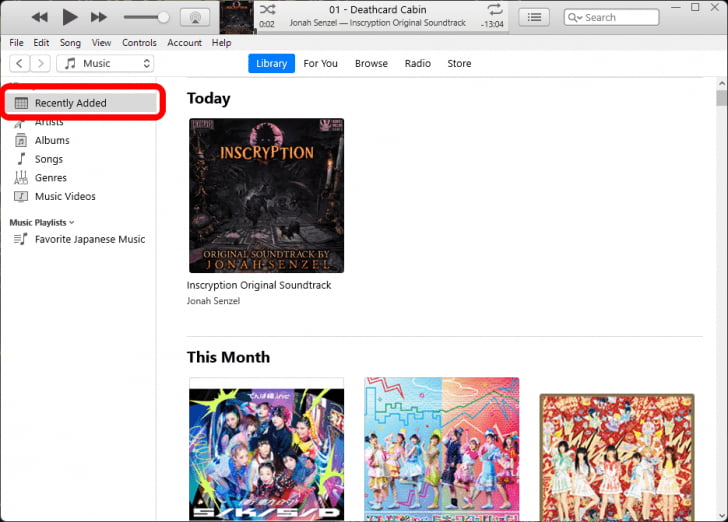
Zo eenvoudig als het volgen van de bovenstaande eenvoudige stappen, kunt u de zoekfunctie op iTunes verder gebruiken. Wat als u plotseling een probleem tegenkomt wanneer u iTunes probeert te gebruiken om naar nummers te zoeken? Welke tijdelijke oplossingen moet u doen om het probleem op te lossen? Als u ook nieuwsgierig bent naar dit probleem, ga dan naar het tweede deel, want in het volgende gedeelte worden basisoplossingen getoond die u kunt toepassen.
Deel 2. Hoe te repareren dat iTunes Search niet werkt?
Voor het geval u een probleem tegenkomt bij het gebruiken van iTunes om naar muziek te zoeken, moet u weten dat er eenvoudige oplossingen zijn die u kunt uitproberen en uitproberen. Natuurlijk hebben we ze hier vermeld voor uw gemakkelijke referentie.
- U moet controleren of uw iTunes-app is bijgewerkt naar de nieuwste beschikbare versie. Als u het niet zeker weet, kunt u dit controleren op de officiële website en de updates dienovereenkomstig installeren. Vergeet niet dat uw pc moet zijn aangesloten op een stabiel netwerk om ervoor te zorgen dat de update correct wordt gedownload en geïnstalleerd.
- Probeer uit te loggen bij uw iTunes-account en log na een paar minuten weer in.
- Start je computer opnieuw op.
- Controleer of je een stabiel internet- of wifi-netwerk hebt.
Afgezien van deze genoemde oplossingen, kunnen er nog andere methoden zijn die u kunt proberen om het probleem dat u ondervindt op te lossen met behulp van de zoekfunctie. Desalniettemin is dit een gemakkelijk te hanteren probleem en zou u er niet zoveel last van moeten hebben.
Deel 3. Extra tip: gekochte iTunes-muziek downloaden
Hoewel ons belangrijkste doel in dit artikel is om meer informatie te delen over de zoekfunctie op iTunes, hadden we er ook aan gedacht om een extra tip met je te delen waarin je leert hoe je gemakkelijk je gekochte iTunes-muzieknummers kunt downloaden als je gebruikt een iPhone of zelfs je Windows-pc of Mac.
Je iPhone gebruiken
- Start op uw iPhone de iTunes Store-app.
- U zou de optie "Meer" onder aan uw scherm moeten kunnen zien. Nadat je hierop hebt getikt, ga je naar het menu "Gekocht".
- Ga naar het menu "Muziek" en zoek het nummer dat je wilt downloaden.
- Naast elk nummer of album wordt een knop 'Downloaden' weergegeven. Klik gewoon hierop om het downloaden van de geselecteerde track of het geselecteerde album te starten.

Je Mac gebruiken
- Open de Apple Music-app op je Mac.
- Klik in het bovenste gedeelte van uw scherm op de knop "Account" en kies vervolgens "Gekocht".
- Zoek naar de gekochte iTunes-muziek die u wilt opslaan.
- Druk gewoon op de knop 'Downloaden' die u naast het nummer of album ziet.

Uw Windows-pc gebruiken
- Start de iTunes-app en druk vervolgens op de knop "iTunes Store".
- Vink de knop "Account" aan en vervolgens het menu "Gekocht". Je zult al je gekochte nummers zien.
- Selecteer de knop "Muziek" die zich net linksboven in uw iTunes-venster bevindt.
- Zoek naar de bepaalde gekochte muziek die u wilt downloaden en tik op de knop "Downloaden".
Zo eenvoudig als het volgen van de bovengenoemde procedures, zou u in staat moeten zijn om de gekochte iTunes-muzieknummers die u graag downloadt en op te slaan, te downloaden.
Als je naar het volgende deel gaat, leer je over aanvullende details met betrekking tot het voor altijd toegankelijk houden van je iTunes- of Apple Music-favorieten op elk apparaat dat je bezit. Als je hierin ook geïnteresseerd bent, ga dan naar het volgende deel voor meer informatie.
Deel 4. Houd iTunes- en Apple Music-favorieten voor altijd toegankelijk op elk apparaat
Nadat we relevante details met u hebben gedeeld over het gebruik van iTunes om naar muziek te zoeken in de vorige secties van dit artikel, zullen we ook essentiële informatie presenteren die betrekking heeft op hoe u uw iTunes- en Apple Music-favorieten voor altijd afspeelbaar kunt houden op elk gadget of apparaat dat u eigen.
Het is een bekend feit dat sommige iTunes-nummers en alle Apple Music-nummers worden beschermd door het FairPlay Protection Program van Apple. Het is dus niet direct mogelijk om ze buiten de iTunes- of Apple Music-apps af te spelen. Nou ja, tenzij de bescherming wordt verwijderd. Als u in dit geval toegang wilt tot de nummers op een apparaat dat u bezit, moet u een vertrouwde tool zoals de TunesFun Apple Music-converter.
De TunesFun Apple Music Converter is een krachtige software-app die de Apple Music DRM-verwijdering proces. Het helpt ook bij de transformatie van de nummers naar gangbare formaten zoals MP3, FLAC, WAV en andere ondersteunde formaten, waardoor de nummers op elk apparaat kunnen worden afgespeeld. Dat kan bijvoorbeeld stream geconverteerde Apple Music-nummers op Roku, Windows-computers, Alexa, PS4 en meer mediaspelers.
Het heeft een conversiesnelheid van 16x (wat efficiëntie en gemak bevordert) en zorgt er zelfs voor dat de uitvoerbestanden de originele kwaliteit en bewaarde ID-tags en metadatadetails hebben. Deze app is natuurlijk ontworpen om het gebruiksgemak voor iedereen te bevorderen. De functies van de app zijn dus eenvoudig en gemakkelijk te gebruiken.
Als u het wilt proberen met behulp van de TunesFun Apple Music Converter om uw iTunes- en Apple Music-favorieten te downloaden en te converteren, kunt u de onderstaande gids raadplegen.
Probeer het gratis Probeer het gratis
Stap 1. Installeer uw TunesFun Apple Music Converter op uw pc of Mac-computer. Open het eenmaal geïnstalleerd en begin met het bekijken van voorbeelden of het kiezen van de tracks die moeten worden verwerkt.

Stap 2. Kies een uitvoerformaat om te gebruiken en zorg ervoor dat u de uitvoerparameterinstellingen wijzigt die u wilt wijzigen.

Stap 3. Door op de knop "Converteren" onder aan het scherm te tikken, wordt de app geactiveerd om de transformatie van de geselecteerde nummers te starten en hun bescherming te verwijderen.

Binnen een paar minuten heb je de getransformeerde tracks direct toegankelijk op je computer en kun je ze al delen en overbrengen op elk apparaat dat je bezit, aangezien ze nu vrij zijn van DRM-beveiliging.
Deel 5. Overzicht
Hopelijk heb je alle belangrijke details geleerd die je nodig hebt met betrekking tot het gebruik van iTunes om naar muziek te zoeken. We delen graag met u de details over de procedure die u moet uitvoeren om verder van deze functie te genieten.
Bovendien werd je ook blootgesteld aan het proces van het downloaden van gekochte iTunes-muziek en Apple Music-nummers. Ze altijd toegankelijk houden en op elke gadget die je wilt gebruiken, is altijd mogelijk met behulp van apps zoals de TunesFun Apple Music-converter!
laat een reactie achter